韩博士装机大师在线安装系统教程
- 2019-05-23 08:56:00 分类:win8
一些初次接触重装系统的用户,在找相关的重装系统的工具的时候,往往没有找到能一键自动安装系统的工具,很多也是担心系统的安全性以及安装效果,小白今天给大伙讲解下韩博士装机大师在线安装系统的体验。
电脑使用时间久了,就会累积很多的系统垃圾,一般的清理工具,如360、电脑管家,基本不能深度清理到系统的垃圾,而且会导致电脑越来越卡,这个时候小白可以教您重装系统,今天要使用到的工具是韩博士装机大师,一起来看下安装效果吧。
相关推荐
一、安装前准备
1、下载韩博士装机大师
2、能正常上网的电脑
二、注意事项
1、安装前请确保电脑盘符至少有2个,除系统盘外的本地磁盘需要有8G以上空间且磁盘格式为NTFS格式
2、请确保系统盘资料备份哦
3、安装前请关闭杀毒软件
三、韩博士在线安装步骤
1、打开韩博士装机大师,出现的界面选择系统重装,下图所示:

安装系统图解详情-1
2、接着韩博士装机大师会对本地环境进行检测,检测完毕,我们选下一步,下图:
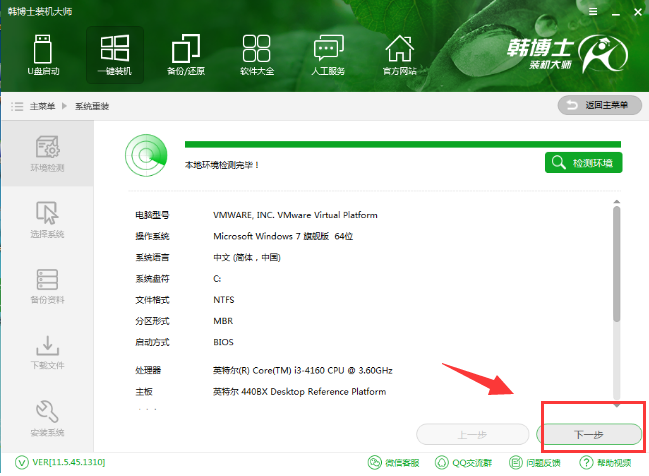
安装系统图解详情-2
3、出现选择系统的界面,我们选择装机工具推荐的系统,点击安装此系统,然后点击下一步,下图所示:
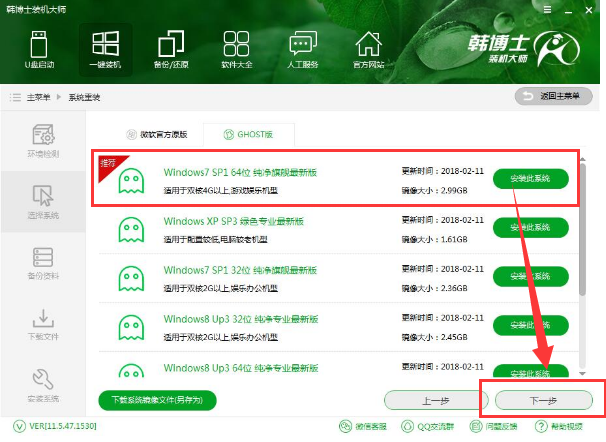
安装系统图解详情-3
4、出现备份资料以及系统的界面,勾选需要备份的东西,然后选下一步,下图所示:
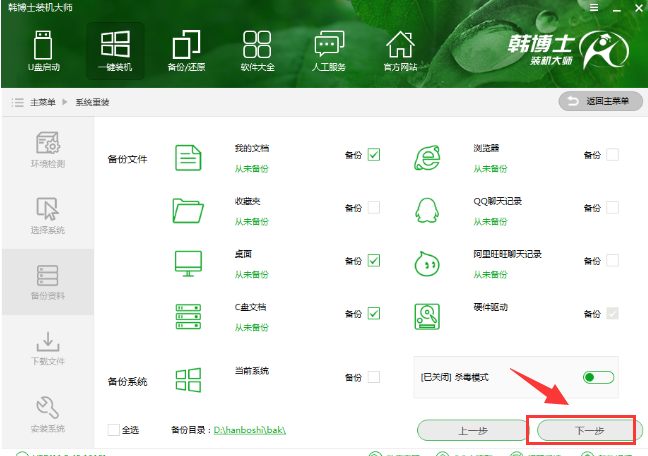
安装系统图解详情-4
5、接着等待备份以及下载系统及相关驱动,请耐心等待,如下图:
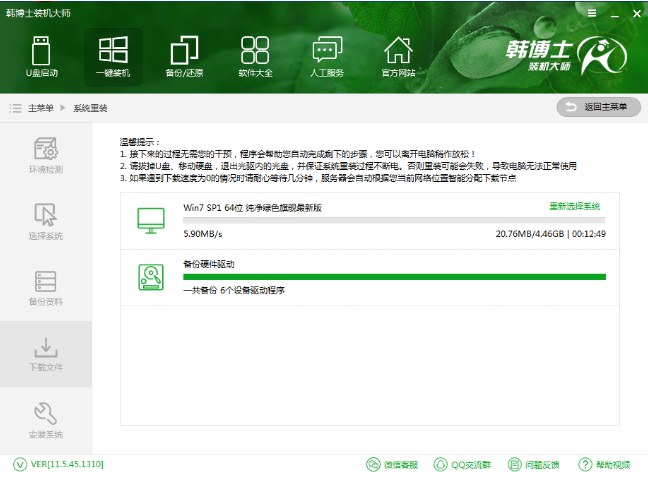
安装系统图解详情-5
6、安装部署完成后,选择立即重启。下图所示:
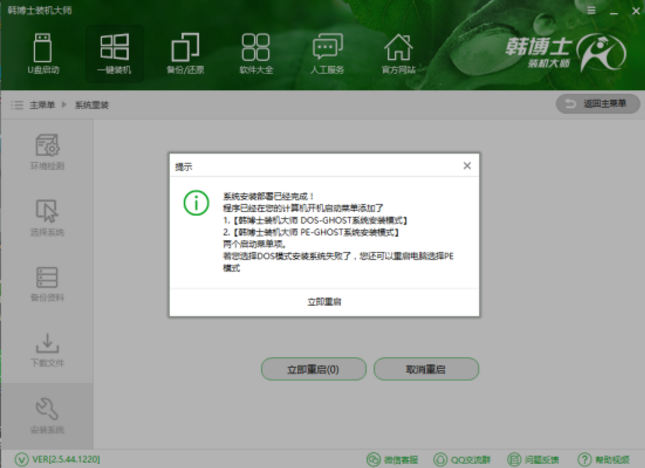
安装系统图解详情-6
PS:韩博士装机大师在计算机的开机启动菜单中,添加了DOS和PE两种系统安装模式。这样做是为了在DOS模式安装时发生意外导致失败,可以重启电脑选择PE模式进行安装。
7、电脑重启后,我们选进入DOS模式,下图所示:
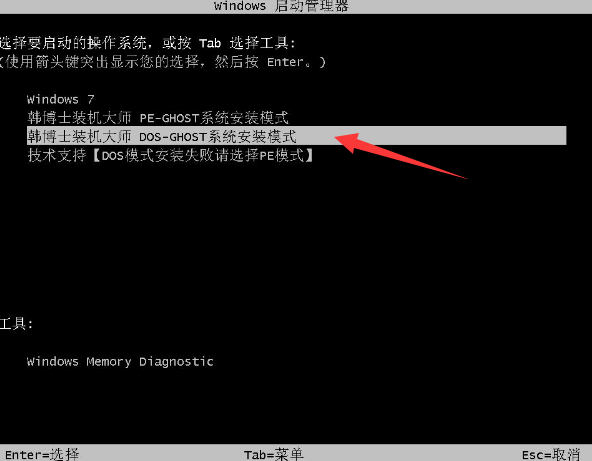
安装系统图解详情-7
8、接着到了dos界面,开始安装系统,只需要耐心等待即可。下图所示:
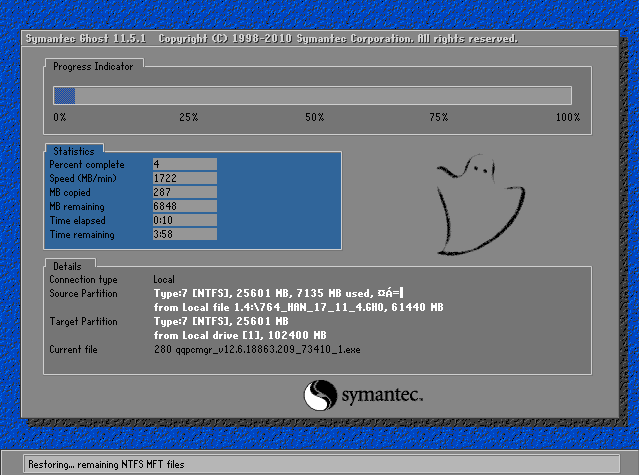
韩博士装机大师图解详情-8
9、系统安装完成后会自动进入系统,这样系统就安装完成了。

安装系统图解详情-9
以上就是韩博士装机大师在线安装系统的教程,你也可以体验小白一键重装系统 哦。